拍摄烟雾的轻松解决之道[poco] In 鉴赏摄影 @2010年09月03日
天有不测风云,我们高涨的创作激情,总不免遇上刮风下雨。遇到天公不作美,其实我们还有很多方法在家里拍摄充满创意的作品。
我们将会在这篇教程里,通过一个实际的拍摄项目,手把手告诉大家如何释放自己的创作激情,与袅袅的烟雾一道起舞。
而我们需要的不过是一台相机、一支闪光灯、几片花不了什么钱的黑色背景布。
我们会告诉大家如何搭建一个简易的临时家庭摄影棚,还会介绍如何使用闪光灯的手动模式,将拍摄过程中的一切要素牢牢把握在自己手中。
所需装备:
一块黑色天鹅绒背景布
线香若干
外接闪光灯一支
闪光同步线一条
Photoshop CS3或以上版本
所需时间:
半天
所学技能:
如何搭建一个桌面影棚
如何拍摄烟雾
如何编辑烟雾照片
接下来我们还会讲到关于Photoshop数码暗房的一些操作技巧。我们将会告诉大家如何将自己的作品转变成黑白,如何将其反向变为白背景下的深色勾勒,如何让烟圈染上迷人的蓝。
最后,我们教大家如何将处理好的照片变成一幅令自己自豪,能够打印出来、装在框里、挂在墙上的艺术作品。
还在等什么呢,赶紧开始吧,我们接下来介绍的内容就能让这一切成为现实。
在桌上搭建一个影棚--让我们来使用最简单的装备拍出最漂亮的照片。
1、尽在掌握
想要将曝光牢牢控制在手中?那么首先将相机和闪光灯切换到手动模式,并且使用RAW格式拍摄。在一个完全受控的环境中拍摄时,我们没有必要还去依赖相机的自动或半自动功能。事实上这些功能只会妨碍或者干扰我们实现自己希望得到的光线效果。
2、手动对焦
将镜头切换到手动对焦模式。黑色背景前变换的烟雾反差很小,自动对焦模式会让镜头陷入无尽的“拉风箱”之中。将镜头切换到手动对焦模式,并预先对准我们计划中烟雾升起的位置,才能获得最佳的拍摄结果。如果拍摄环境没有什么风,烟雾应该非常平稳。
3、固定闪光灯
由于引闪线的长度不够,闪光灯没办法老老实实地呆在合适的位置,我们只好使用透明胶带固定闪光灯。胶带永远能在你的装备中占据一席之地,指不定什么时候它们就能派上大用场。
4、使用闪光灯
我们使用佳能Speedlite 580EX闪光灯和原厂同步线将闪光灯和相机连接在一起,从侧面打光。和机顶灯的正面灯光相比,效果更好,更具立体感。
5、控制烟雾
烟雾很难精确控制,想拍出满意的作品,必须反复尝试。首先,我们需要保证拍摄环境没有一丝风,即便最小的空气流动也会干扰烟雾的形态。我们使用一个自制的小扇子,一边取景,一边尝试着改变烟雾形状。
6、多拍多得
想要拍到完美的烟雾照片,运气是必要的。拍得越多,挑选的空间越大,出作品的可能性也就越高。保证自己存储卡上空间足够,多多尝试不同手段实现不同的烟雾效果。
Photoshop实现创意
1、在Adobe Bridge中打开文件
想要拍出好的烟雾作品最简单的方法就是把记忆卡拍满,但这就意味着拍摄结束后你需要花很多时间编辑这些照片。还好在Photoshop配套文件管理软件Bridge的帮助下,我们能轻松查看每张照片的对焦情况,根据个人好恶评分,确定最后的选择。
2、完善RAW文件
挑选出最后决定使用的三张照片后, 在Adobe Camera Raw中打开选中的文件。从左手边的缩略图窗口选中第一幅照片,将曝光设置为+0.75,对比度设置为+50,透明设置为+30。切换到HSL/灰度调板,勾选转换为灰度选项。
3、反向影像
单击打开图像进入Photoshop主界面,从菜单中选择图像>调整>反向,颠倒画面影调,创造负片效果。我们很喜欢这种效果,烟雾看起来更像是一幅铅笔素描;但如果更喜欢原始的黑色背景效果,也可以忽略这一步。
4、裁切影像
拍摄时我们很难及时根据烟雾的状态精确控制画面构图,但我们能在Photoshop中做到。工具栏中的裁切工具能帮助我们重新调整构图,我们一共需要三幅正方形的图片,所以首先在上方选项栏中将长宽设置为20厘米,分辨率设置为300像素/英寸。接下来进行裁切。
5、添加色调
选择影像>模式>RGB,将画面转换为彩色。选择影像>调整>色彩平衡,将青/红设置为-50,黄/蓝设置为+50。如果你对这种偏蓝的效果不感冒,也可以尝试更改此处的参数,换成自己喜欢的色彩效果。
6、新建文档
我们需要一个足够大的文件将我们三幅各20厘米见方的三联作放在一起。选择文件>新建,将新文件命名为“烟雾三联作”。宽、高分别设置为70厘米、30厘米,分辨率设置为300像素/英寸。颜色模式设置为RGB,8位,背景内容白色。
7、排列文件
从工具栏中选择移动工具,把已经处理好的照片拖放至我们新建的“烟雾三联画”中,关闭处理过的文件,以免与后面的文件混淆。在这个图层里,放下的都是经过处理后的艺术成品,所谓三联作,就是说,这个图层最后只能容得下三张烟雾图片,保持文档整洁,以免混淆。
8、重复操作
打开我们挑选的其他照片,并重复上述1至7步。在Adobe Camera Raw中打开文件的时候,可以从右侧下拉菜单中选择“上一个转换”选项,直接应用我们对第一幅照片所使用的设置。处理完毕后将其逐一拖放至我们新建的文件中。
9、添加外框
因为我们处理的三幅照片都是白色背景,因此很容易与文档的白色背景混在一块儿。为了避免这个问题,我们需要给每幅照片添加一个边框。单击图层调板下方的添加图层样式按钮,选择描边。在弹出菜单中将颜色设置为黑色,大小设置为8像素,位置选择内部。
10、最终调整
给照片添加黑色边框以后,我们就能轻松将这些文件逐一对齐。对齐后,我们还能在图层上方添加新的调整图层控制这些照片的色调、色彩等。为了保留图层,我们最后将文档存储为.PSD格式。
如何创建自己的三联画: 舒服地呆在家中就能拍摄美丽的静物作品。
1、搭建一个家庭影棚
餐桌是搭建家庭桌面影棚的理想场地,将一块黑天鹅绒布挂在背后做背景,点一支香生成不同的烟雾效果。
2、使用闪光灯照明
使用引闪线将闪光灯和相机连接在一起,从侧面照明场景。手动模式能带来更大的拍摄自由。
3、开始拍摄
掌握适当的拍摄参数后,尽可能多拍摄几张,直到把卡存满为止, 然后使用AdobeBridge挑选并确定最后的作品。
4、后期处理
打开RAW文档,转换为黑白文件,反向并裁切,添加蓝色效果,然后合并至一个新文档。给每张照片添加一个黑色边框。
名词解释:
三联画
三联画是艺术家们常用的一种创作手法,泛指任意三个相互关联的作品。三联画常见为绘画或雕刻,但慢慢成为当代艺术家们常用的一种作品展现手法。与此类似,两幅相关作品放在一起被称为两联画。
离机闪光
离机闪灯闪光位置不受数码单反机位限制,能从不同角度照亮被摄物体。如果你有一根引闪线,那么还能保留相机与闪光灯之间的TTL闪光功能。如果你不希望被连接线干扰,也可以试试无线引闪器。
超级技巧
使用渐变映射调整图层能给烟雾带来不同的效果。选择图层>新建调整图层>渐变映射。在弹出的渐变编辑器窗口中选择不同预设,能得到不同的效果。如果喜欢,还能创建自己的渐变颜色得到更符合自己期望的效果。
还想玩一些其他在桌上就能拍摄的内容吗?试试滴落在杯中的彩色墨水,我们可以应用与这类似的教程进行拍摄和后期处理。当然拍摄彩色墨水要稍微复杂一点,一方面要保证器材安全,另一方面每拍摄一张都需要重新换水。如果对自己的拍摄结果感到满意,可以将其上传到色影无忌一类的网站,上面有不少摄影师会对这些照片感兴趣。他们将会成为你灵感的源泉。



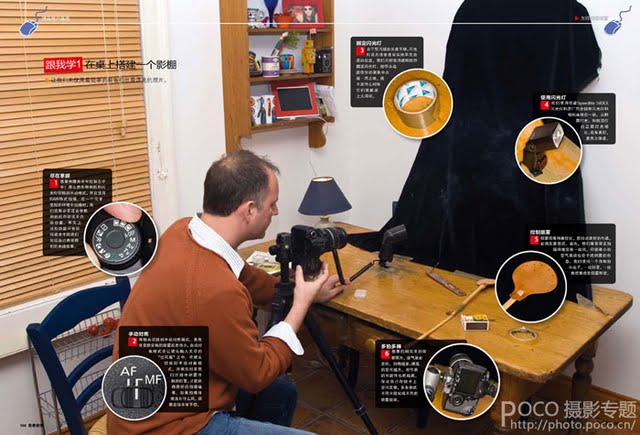
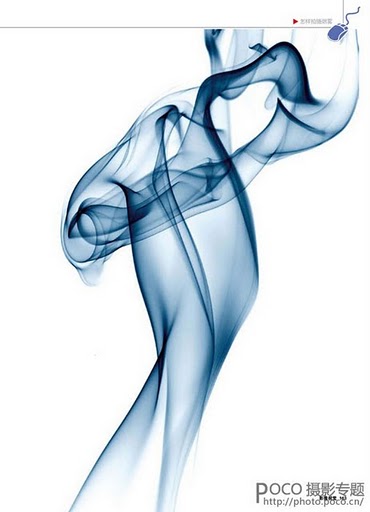
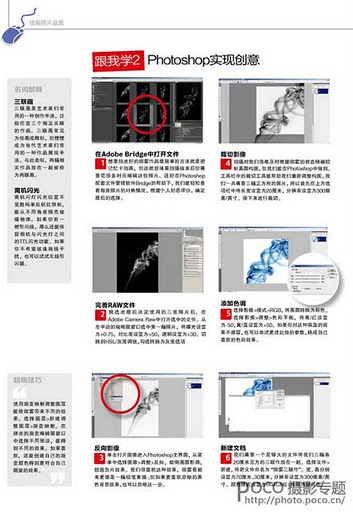
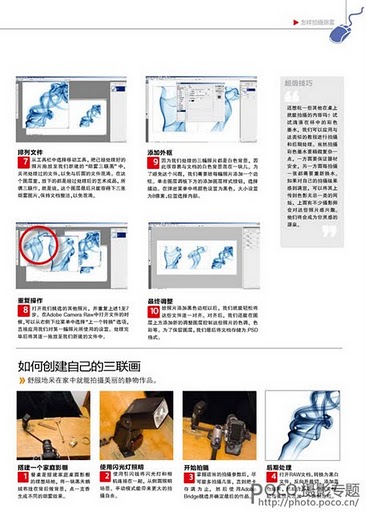
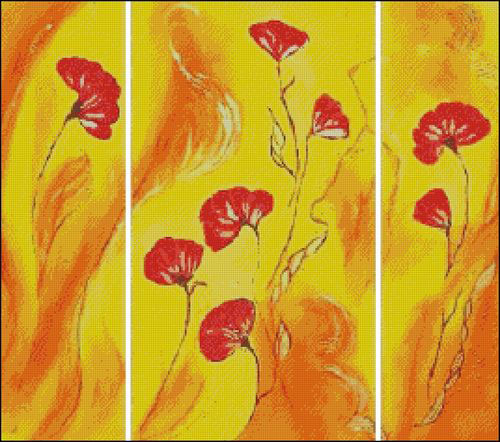
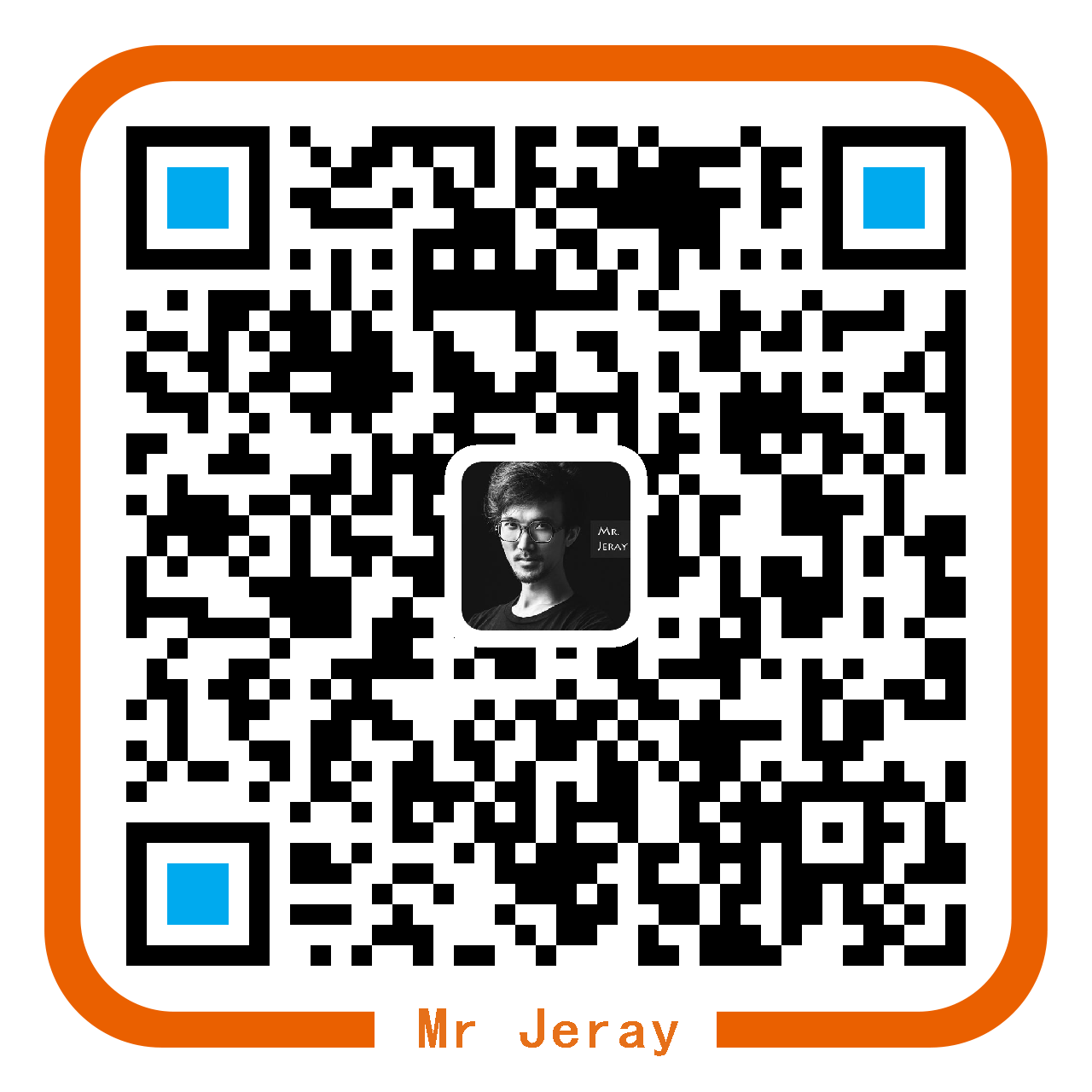

发表评论:
◎欢迎参与讨论,请在这里发表您的看法、交流您的观点。